Как очистить кэш браузера
31 июля 2017 (обновлено 1 год назад), Chemtable Software
Во время посещения сайтов, часть данных сохраняется на вашем компьютере, чтобы при последующем посещении сайта быстрее отобразить его содержимое и сэкономить трафик. Это касается в первую очередь скриптов, элементов оформления страниц (изображений) и ряда других данных.
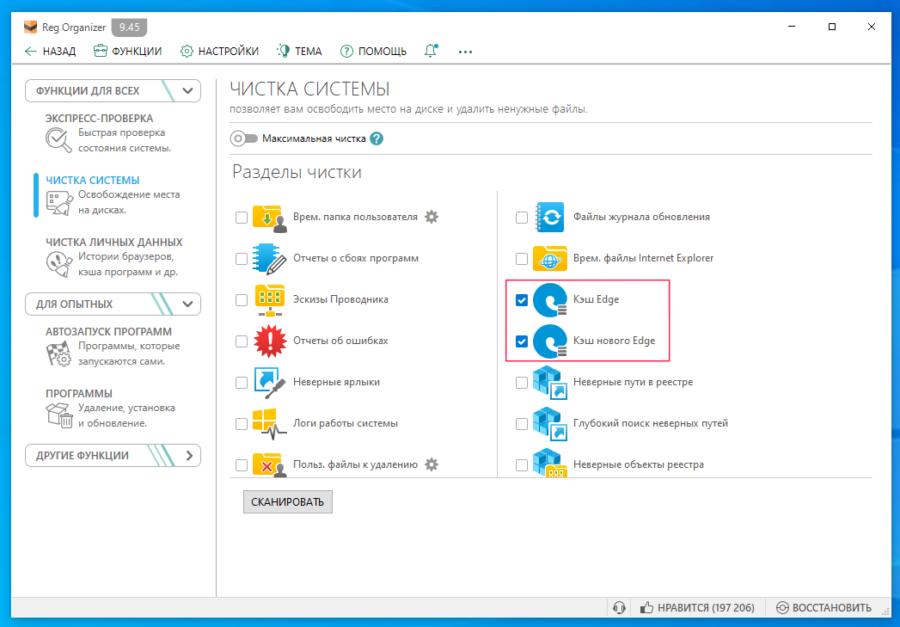
Если вдруг произошел сбой файлов кэша браузера, то его можно очистить. Для этого запустите Reg Organizer и выберите инструмент чистки системы. Убедитесь, что активированы разделы чистки «История и кэш Яндекс.Браузера», «История и кэш Google Chrome», «Кэш Edge», «Временные файлы Internet Explorer» (в зависимости от того, какой у вас используется браузер).
Если в списке нет используемого вами браузера, то обратитесь к документации своего браузера, чтобы узнать об очистке его кэша. Обычно данная функция доступна по сочетанию клавиш Ctrl+Shift+Delete в самом браузере.
Совет: Намного больше места можно освободить вручную с помощью нашей утилиты Files Inspector. Она поможет проанализировать используемое дисковое пространство, освободить место путем удаления ненужный информации и сжатия фото без потери качества.

